Расскажу, как можно элементарно просто апгрейдить свой ноутбук, достигнув при этом максимальной производительности. Начну с самого сначала приобрел для работы ноутбук среднего класса фирмы Acer марка E5-575G-34PS.
Технические характеристики:
- Модель: Aspire E5-575G-34PS
- Комплектная ОС: DOS
- Экран: 15.6 дюймов
- Разрешение: 1920×1080
- Покрытие: матовое
- Процессор: Intel Core i3-6006U
- Частота процессора: 2000 МГц
- Количество ядер: 2
- Встроенная графика: Intel HD Graphics 520
- Дискретная графика: Nvidia GeForce 940 MX
- Оперативная память: DDR4 6144 Мб
- Объем жесткого диска: 1000 Гб
- Оптический привод: нет
- Картридер: есть
- Wi-Fi, Bluetooth: есть
- Веб камера, динамики, микрофон: есть
По характеристикам вполне неплохо, для не игрового ноутбука, да в принципе на нем можно и поиграть в игры среднего класса. Выбирал специально без операционной системы, т.к. в дальнейшем планировал на нем использовать операционную систему на базе Linux. Так же выбирал ноутбук без оптического привода, во-первых, они сейчас практически не используются это раз, а во-вторых взамен него я поставлю жесткий диск.
Суть апгрейда состоит в том, чтобы установить на него дополнительный диск SSD на который будет установлена операционная система. Для это необходимо приобрести SSD накопитель, и салазку для него. Салазки продаются специально в отсек за место оптического привода в которую устанавливается жесткий диск, стоит обязательно учитывать толщину этой салазки.

На рисунке показана модель именной такой салазки.
И так приступаем.
Переворачиваем ноутбук, и откручивает винты которые крепят крышку отсека с жестким диском и памятью. Так же необходимо открутить винт, на котором крепится заглушка вместо оптического привода.У каждой модели ноутбука своя специфика разборки.
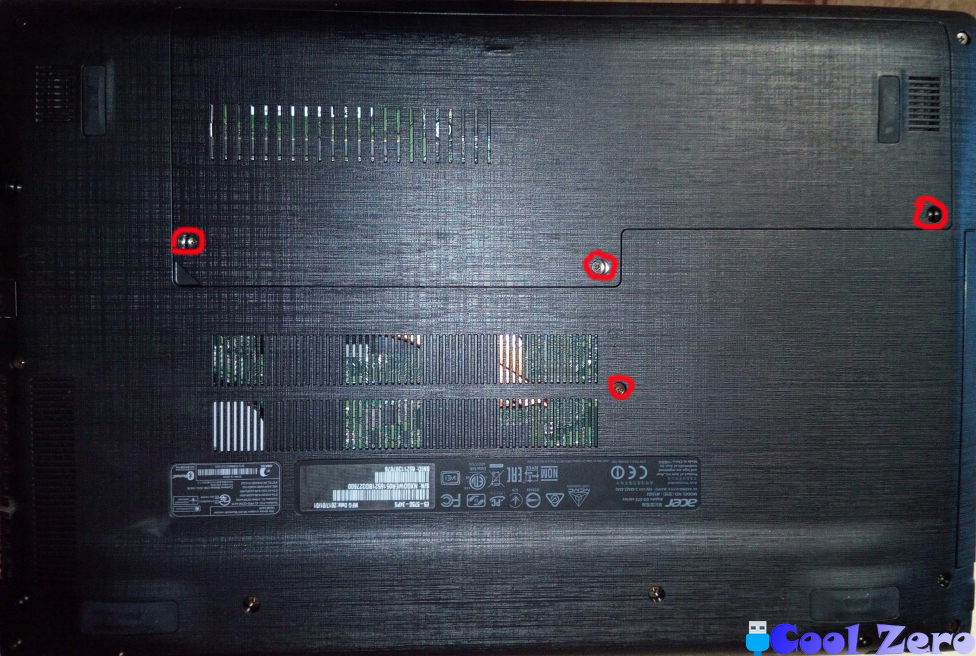
Вынимает от туда жесткий диск ноутбука, т.к. вместо него будем установливать SSD диск.
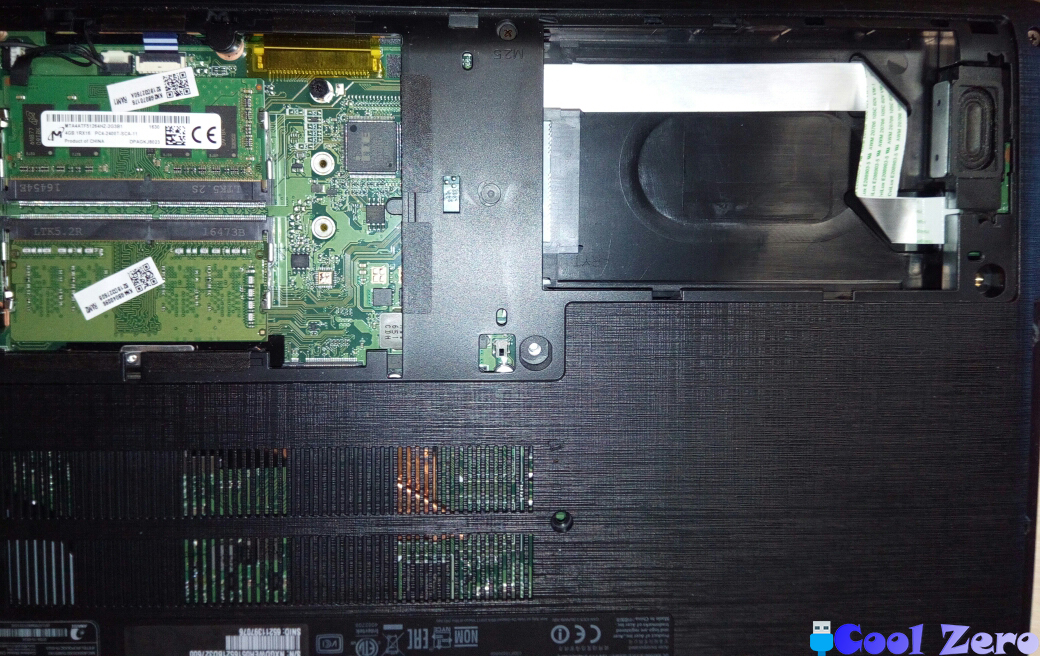
С диска откручиваем крепления, которые на нем стоят, и прикручиваем их на SSD диск.

SSD диск с большим объемом не стал брать, думаю для Linux и такого вполне хватит, тем более на нем будет стоять только операционная система, а домашняя папка будет размещена на втором диске. После этого помещаем SSD диск вместо родного и прикручиваем назад заднюю крышку.

Затем берем салазку и помещаем в нее HDD, делается это довольно просто, и не составит особого труда. С салазками идет подробная инструкция и даже маленькая отвертка.

После проделанных манипуляций вставляем салазку в разъем оптического диска, откуда вынули заглушки и крепим ее на место.
При небольших затратах и минимум усилий небольшой апгрейд ноутбука готов. Думаю, не для кого не секрет, что SSD диски работают намного быстрее, чем обычные HDD. Ноутбук готов к установке операционной системы.
Подготовка загрузочной флешки (см. тут )
Установка операционной системы (см. тут)
Вам понравилась статья и есть желание помочь моему проекту, можете пожертвовать на дальнейшее развитие воспользовавшись формой ниже. Или достаточно просто открыть пару баннеров с рекламой, это тоже поможет мне, но и не затруднит Вас.




здраствуйтеу меня ноутбук acer Aspire15 E5-575G-34PS почему у этого ноутбука не открываеться дисковод там к нопки нету
А Вы не задумывались над том, что его там нет. Видимо стоит просто заглушка поэтому и нет кнопки
А какого размера салазки брали для этого ноутбука?
Салазки Espada SS95U
отсек привода ноутбука 9.5 мм
https://www.dns-shop.ru/product/59bd34c441c43120/salazki-espada-ss95u/
А зачем ставить Sata 3 если есть слот m.2?
Добрый день. Когда делал апгрейд, то в наличии уже был диск SSD от старого ноутбука, поэтому и поставил, что было.
Появилась проблема. Установил винду на ssd. Ssd абсолютно новый. Но boot menu не может обнаружить этот диск. Биос обновил. Ноутбук acer travelmate p259 mg 5317
При запуске ноутбука нажимайте f12 и откроется биос меню выбора загрузочного диска, выберете SSD, Enter и вроде должно все запуститься, если что пишите в ВК vk.com/moto_rm
Здравствуйте! Можно на данном ноутбуке поменять процессор, видеокарту и оперативную память? Если да то какие комплектующие можно поставить на данный момент?
При желании и наличии инструментов можно все. Но в данном случае если мне память не изменяет, у этого ноутбука процессор впаян на материнской плате, соответственно поменять его в домашних условиях не получиться, это касается и чипсета видеокарты. Вот только если добавить одну планку памяти в свободный слот
Какую оперативку именно купить? Гугл так и не даёт внятного ответа, говорит тольколько внимательно подбирать
По данному ноутбуку ничего сказать не могу, он у меня проработал чуть больше года и благополучно умер. Что ремонт его по ценовой политике выходил почти как новый. Но совет могу дать такой, придите в фирму кто продает компьютерные железки и они пусть поставят Вам память и сразу на тестах погоняют. Просто бывают такие ситуации, что вроде ставишь память аналогичную которая стоит, а комп работает еще хуже. Вот и приходится тестировать, я не думаю, что в магазине Вам в такой услуге откажут